Что-то не так?
Пожалуйста, отключите Adblock.
Портал QRZ.RU существует только за счет рекламы, поэтому мы были бы Вам благодарны если Вы внесете сайт в список исключений. Мы стараемся размещать только релевантную рекламу, которая будет интересна не только рекламодателям, но и нашим читателям. Отключив Adblock, вы поможете не только нам, но и себе. Спасибо.
Как добавить наш сайт в исключения AdBlockРеклама
Разделы справочника
Что такое Push уведомления
WebPush информирование - современная технология информирования пользователей в реальном времении об изменениях, произошедших на сайте.
Уведомления приходят прямо на компьютер пользователя и при открытии ведут на обновленную страницу. Push-сообщения приходят пользователям даже когда у тех на компьютере не открыт QRZ.RU, и даже когда закрыт браузер.
Доставку push уведомлений поддерживают браузеры Apple Safari (на MacOS) и Google Chrome (на всех операционных системах). Пользователи планшетов и смартфонов на Android также могут подписаться на push-уведомления от сайтов — через Google Chrome на своем девайсе.
Push-сообщение состоят из заголовка, текста уведомления и иконки сайта-отправителя. Сообщения появляются в углу экрана
Как отключить оповещения в Chrome
Существует три основных способа отключить оповещения в Google Chrome для сайтов на которые вы подписаны (удалить подписку на push-уведомления). Удаление подписок в Chrome работает одинаково для всех операционных систем: Windows, MacOS, Linux.
1. При получении уведомления
Вы можете отписаться от оповещений сайта при получении уведомления в Chrome. Для этого:
- Нажмите правой кнопкой мыши на пришедшее уведомление;
- Выберите "Отключить оповещения от %sitename%".
2. В настройках на сайте
Вы можете открыть настройки уведомлений для сайта, когда находитесь на одной из его страниц. Для этого нажмите на зеленый "замок", который появляется в адресной строке перед именем сайта. В выпадающем списке возле надписи "Оповещения" выберите пункт " Всегда блокировать на этом сайте" чтобы заблокировать уведомления для данного конкретного ресурса.
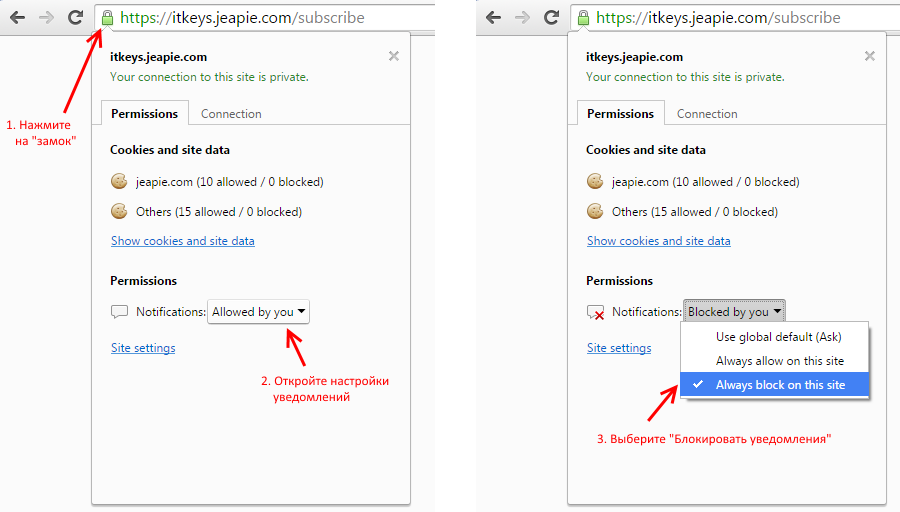
3. Через иконку в трее
Если у вас есть пропущенные или непрочитанные оповещения, в трее появляется иконка "Колокольчик". Он отображается одинаково на всех операционных системах и работает похожим образом.
Иконка оповещений в Windows:
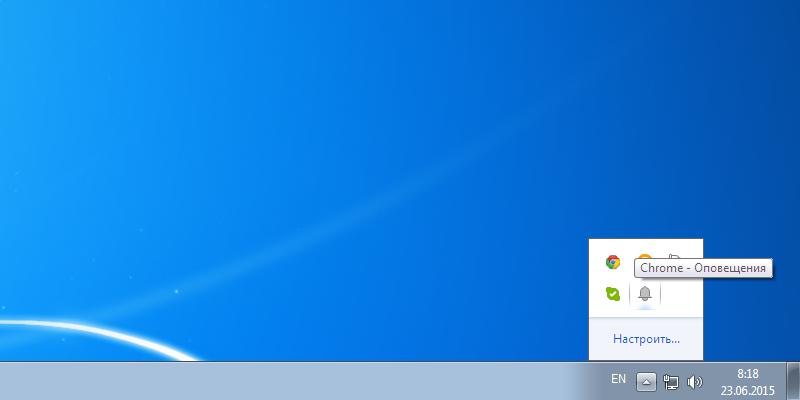
Иконка оповещений в Ubuntu:
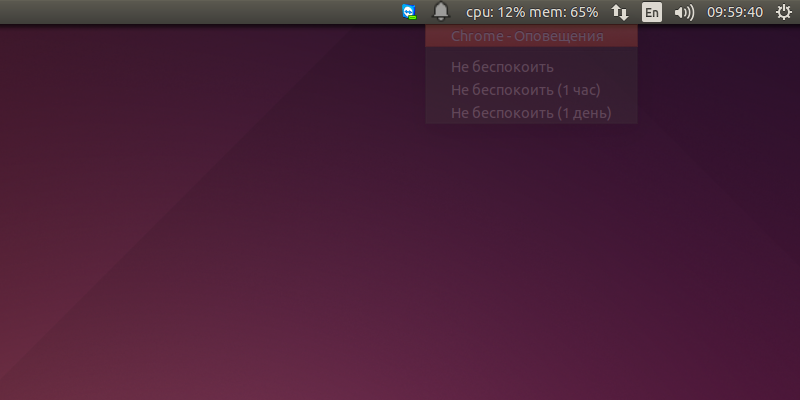
Иконка оповещений Chrome в MacOS:
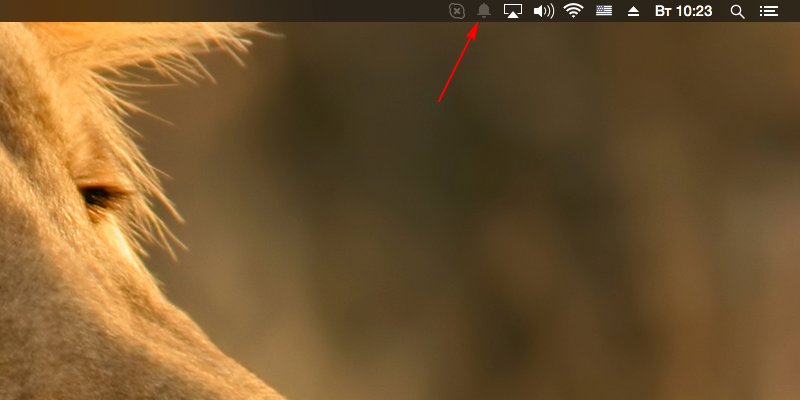
При нажатии на "Колокольчик" открывается окно управления оповещениями Chrome. В нем вы можете посмотреть пропущенные оповещения, выставить "тихий час" — отключить уведомления от всех сайтов на некоторое время. Так же здесь можно вызвать окно настроек оповещений от сайтов, на которые вы подписаны. Для этого нажмите на кнопку в виде шестеренки в нижней части данного окна.
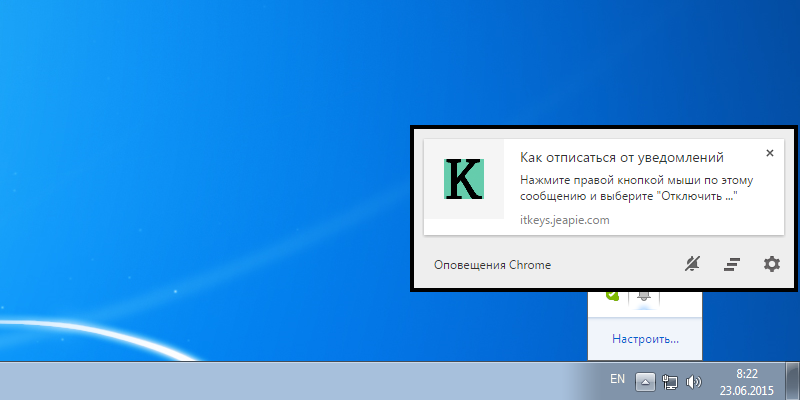
В открывшемся окне снимите галочки у сайтов, от которых вы больше не хотите получать push-уведомления. В случае, если вы вновь захотите подписаться на рассылки отключенных ранее сайтов, вам нужно будет повторно посетить их и еще раз дать свое разрешение на получение от них уведомлений.
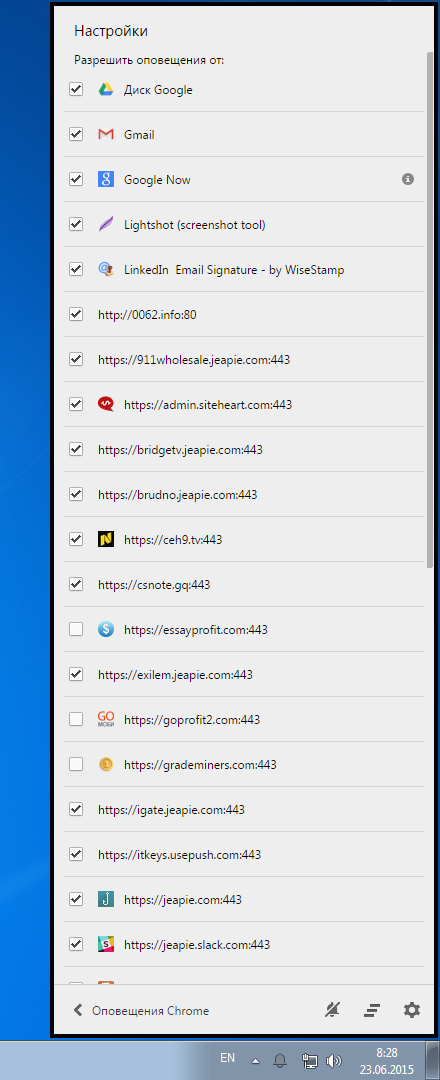
4. Управление оповещениями в настройках Chrome
Вы можете удалить подписку на уведомления отдельных сайтов через стандартные настройки в Google Chrome.
Для этого откройте раздел настроек и выберите:
"Показать дополнительные настройки" —> "Личные данные" —> "Настройки контента" —> "Оповещения" —> "Настроить исключения..."
В открывшемся окне вы можете просмотреть все свои подписки на уведомления и отписаться от сайтов, которые вам более не интересны.
Если вы столкнулись с трудностями при использовании наших проектов или хотите сообщить об ошибке, пожалуйста, заполните эту форму, и наша служба поддержки свяжется с вами.